Codesys使用
1.Codesys工程创建
File--->New Project
选择“Standard project”,填入工程名,选择工程存放路径,确定即可。
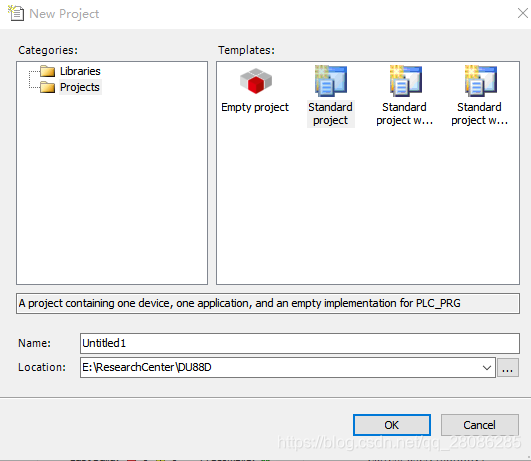
2.默认Deviec,PLC_PRG in这里选择开发语言,我这里选择ST语言,如图,然后OK;
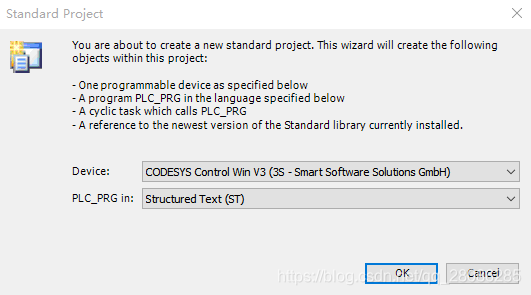
完成后如图:

3.在工程创建完成后,需要添加Devicede lib文件。
菜单栏--->Tools--->Library Repository--->Install;
选中要加载的lib文件,加载即可;
4.加载设备的xml文件(设备描述文件)和eds文件(CANopen地址映射);
菜单栏--->Tools--->Device Repository--->Install;
选中要加载的xml文件和eds文件,加载即可;
5.添加代码段
在Application右键,Add object--->Add POU;
选择开发语言,在这里选择ST语言,更改文件名称,如图
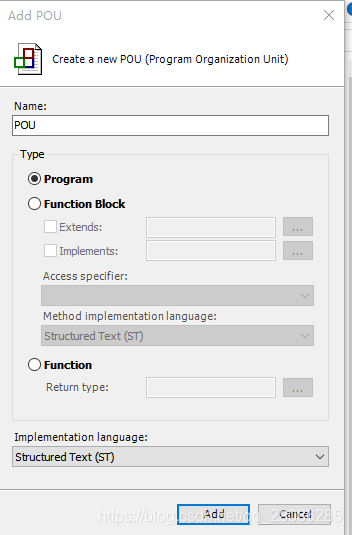
6.MainTask配置
MaainTask可以用来管理代码,决定执行哪一段代码,设置代码循环周期;
7.添加外部驱动设备
在Device右键,Add Device,选中需要添加的驱动模块即可,如CANbus、
以太网、串口等,前提是必须要导入这些设备的xml文件,不然无法正常工作。
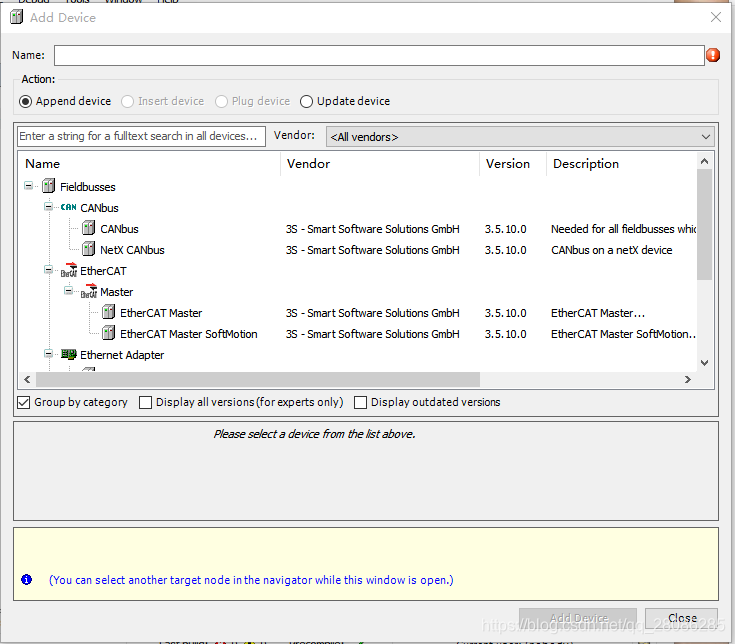
8.在驱动设备下,添加通讯协议
在相应设备上右键,Add Device,如在CANbus上右键,选中Add Device,可以添加CANopenManager,如图:
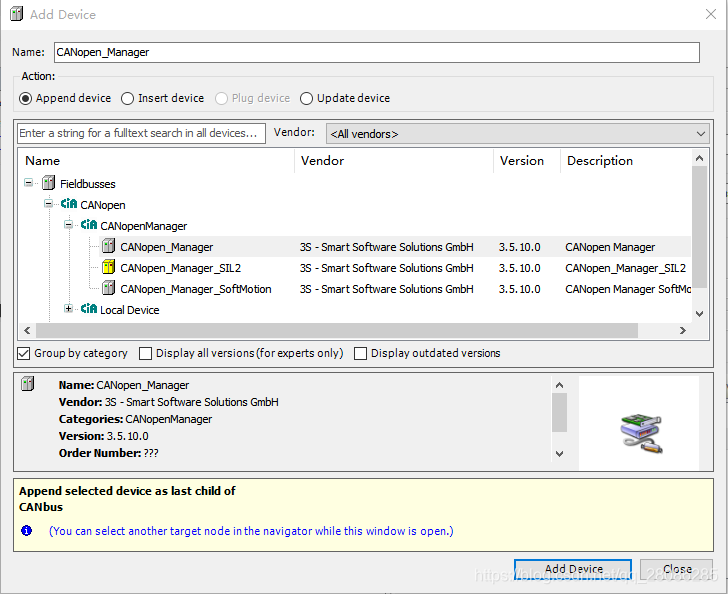
添加成功后,就可以支持CANopen的设备了。
9.在CANopenManager右键,可添加CANopen设备。
Add Device,选中需要添加的设备文件,如图

这样就可以对该设备进行参数映射。
10.CANopen参数映射
参数映射包含SDO和PDO两种,SDO通常用来发送配置包,PDO正常数据传输。
11.开始连接设备
双击项目,然后点击Scan Network,可以扫描设备,扫描到之后,选中设备,可以开始连接。

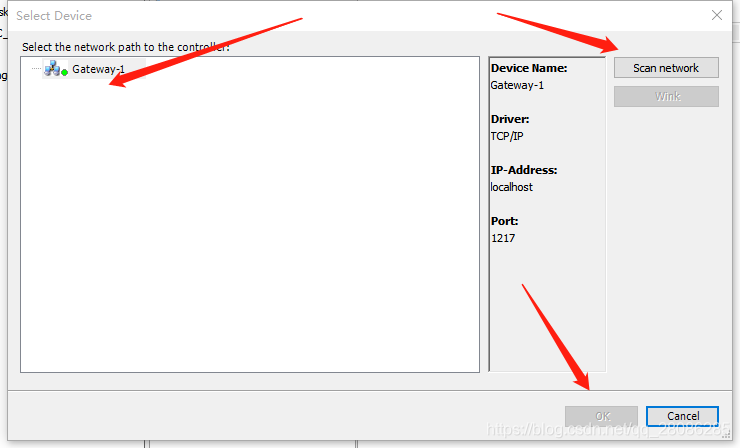
12.链接好设备后,程序编译,无报错,则可以烧录程序到PLC。
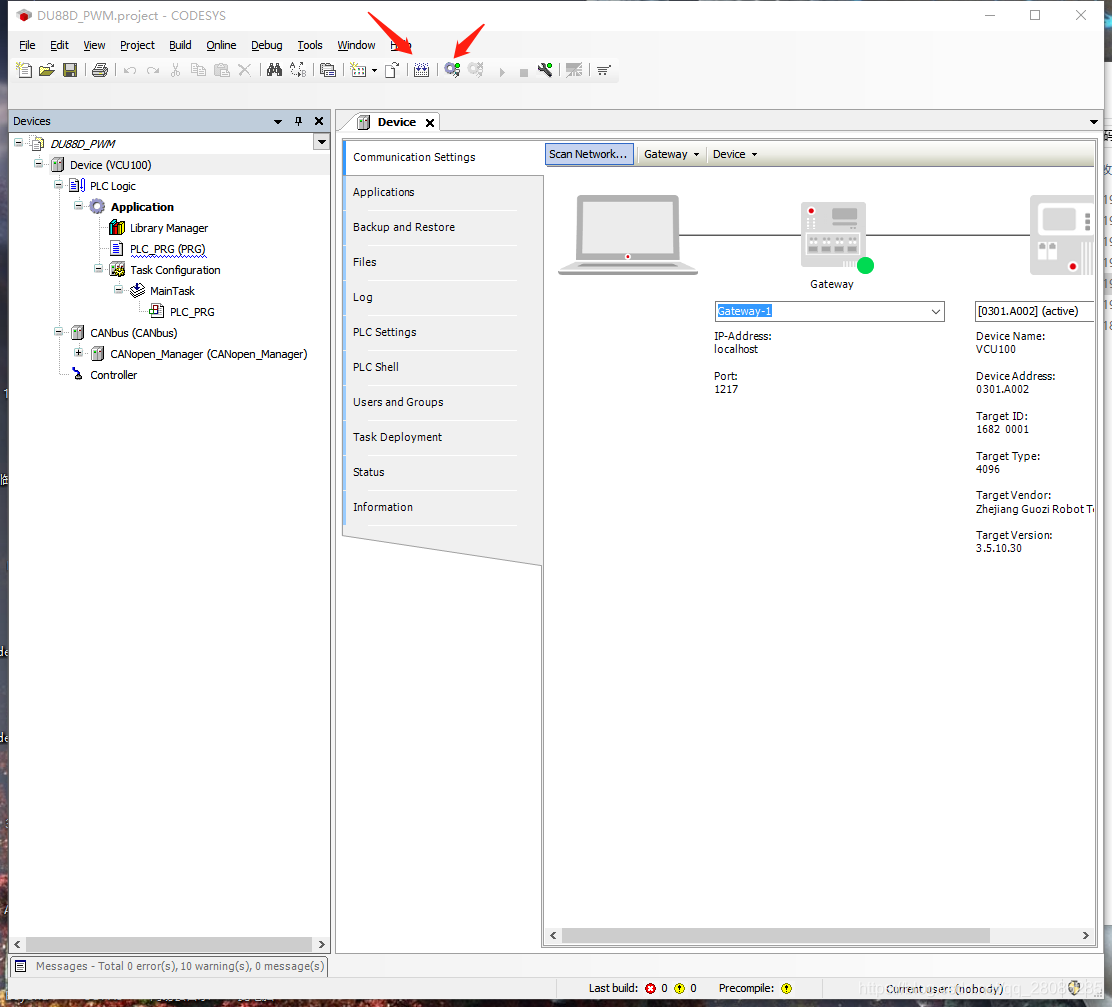
13.烧录完成后,运行(首次烧录新代码,一定要手动运行下,否则不会主动运行),如果设备运行正常,则会有绿色的运行图标;若运行失败,则会有黄色的叹号图标(此时就需要排查设备是否连接正常,是否正常工作)。
14.若从别人拷贝过来的工程文件,打开后,设备边上直接为红色叹号,则说明设备描述文件xml未安装或未更新,需要更新下。
本人也是学习不久,后续会继续添加完善。





















 1043
1043











 被折叠的 条评论
为什么被折叠?
被折叠的 条评论
为什么被折叠?








